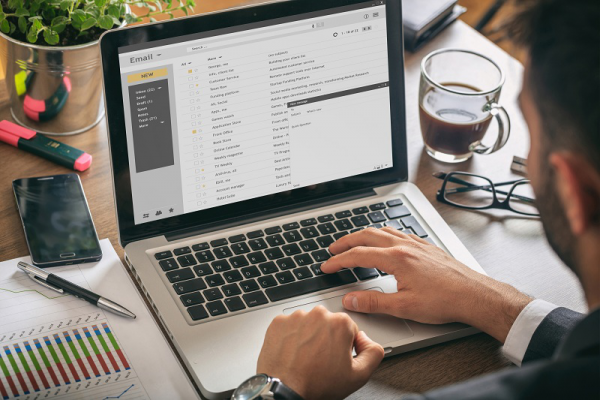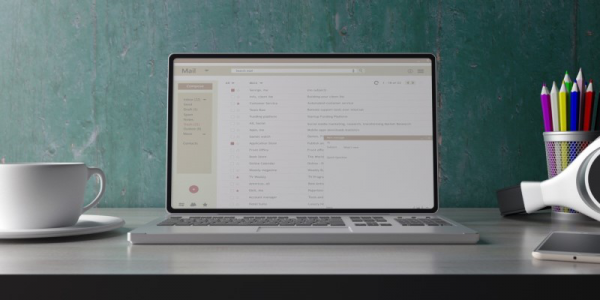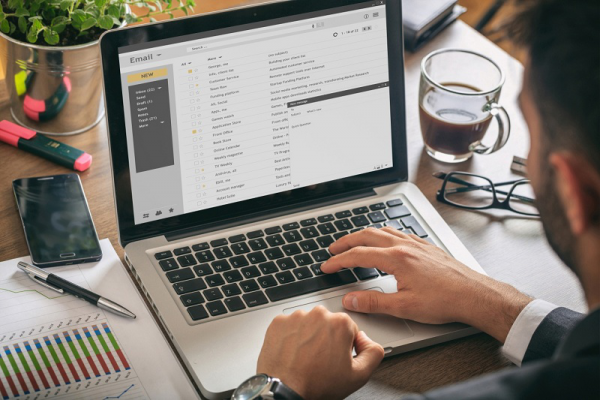Tutorial Setting Email Domain di Tundherbird
Tutorial Setting Email Domain di Tundherbird - Mozilla Thunderbird adalah program pengirim dan pembaca email yang dapat menempatkan beberapa account dan domain. Mozilla Thunderbird sendiri memiliki berbagai macam fitur yang memudahkan kita untuk melakukan setting dan customize, dan salah satunya adalah fitur yang bisa menampilkan e-mail secara multitab sehingga memudahkan kita membaca e-mail. dan dengan adanya auto filter yang berfungsi untuk mencari e-mail yang diinginkan dengan lebih mudah dan masih banyak lagi keunggulan dibandingkan dengan program email yang lain. Jika Thunderbird telah didownload dan diinstall ikuti langkah-langkah di bawah ini.
1. Buka program Mozilla Thunderbird lalu klik Tools >> Account Setting.

1
2. Pilih Account Action di kiri bawah lalu klik Add Mail Account

2
3. Lalu isikan nama , email, dan password anda yang sebelumnya sudah di create pada cPanel lalu klik OK Kemudian klik Manual config

3
4. Edit Server Hostname Incoming [IMAP] & Outgoing [SMTP] menjadi domainanda.com Edit username menjadi alamat email lengkap klik Re-test untuk mencari otomatis apakah akun tersebut benar. Jika benar akan muncul tampilan “The following setting were found by probing the given server”

5. Klik Create Account dan Thunderbird siap digunakan
Note: Untuk IMAP bisa diganti menjadi POP3 Untuk POP3 email akan terdownload ke PC dan server akan kosong sehingga tidak mengambil diskspace, sedangkan untuk IMAP email tetap di server dan yang ada di Thunderbird hanya menampilkan email yang ada di server.